wps文档中全角字符怎么转换成半角字符?
摘要:经常打字的朋友可能碰到过这样的情况,不小心将输入法中的半角符号切换到了全角符号,于是打出来的字符都是间距特别大,显得很难看,怎么办?下面小编...
经常打字的朋友可能碰到过这样的情况,不小心将输入法中的半角符号切换到了全角符号,于是打出来的字符都是间距特别大,显得很难看,怎么办?下面小编给大家分享:如何将文章当中的全角字符转换成半角字符,本经验也适合在网络上下载的文字中含有全角符号的字符转换为半角字符。
一、如何打出全角或半角字符:
1、下图所示,在输入法状态下,按下Shift+空格键或直接点击如图所示的圆形或半月形,可以在全角或半角间进行切换。
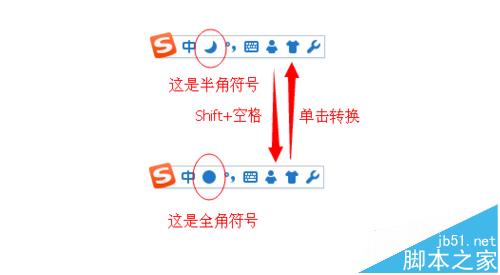
2、下面是全角和半角情况下,输入法的状态及打印出来的字符状态。
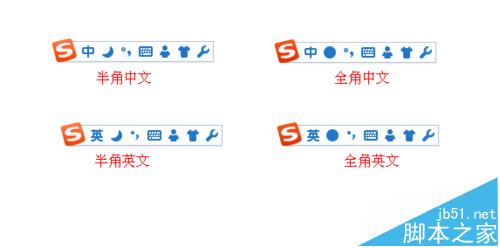
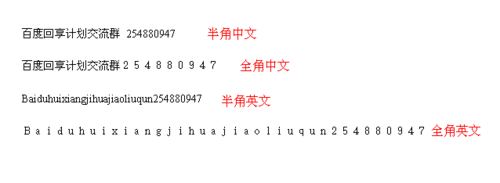
二、全角转换为半角字符:
1、在文档中选中需要转换的全角字符,然后点击上方菜单“格式”。
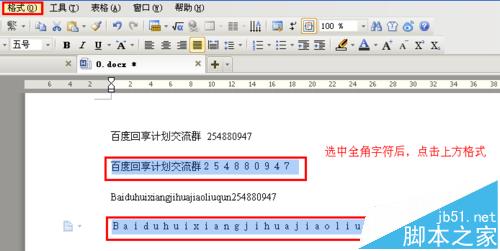
2、然后在下拉菜单中点击“更改大小写”项。
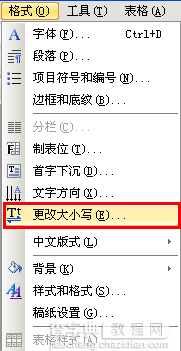
3、在弹出的对话框中点击“半角”,然后点击下方的“确定”按钮。
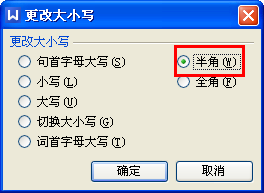
4、看看更改后的变化吧。如果想要更改为半角状态,以同样的方法将其上步中选择半角即可。
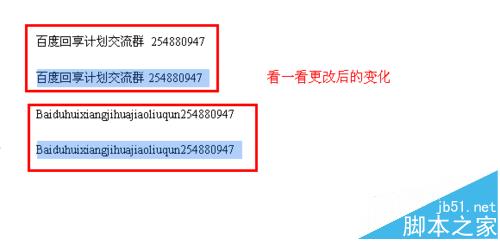
【wps文档中全角字符怎么转换成半角字符?】相关文章:
★ Excel中把普通数字自动转换成中文大写数字的方法(图文教程)
★ 在Word2010文档中设置和显示隐藏文字的图文方法教程
上一篇:
Word2016文档中怎么添加剪切线?
